PS制作晶莹剔透的高光心形教程(3)
- 2021-05-16 21:18
- 来源/作者:68ps/Sener
- 己被围观 次
12、新建一个图层,用钢笔勾出右侧上部的高光选区,羽化5个像素后填充白色,边缘过渡不自然的部分可以用蒙版稍微修饰一下。 13、新建一个图层,用钢
12、新建一个图层,用钢笔勾出右侧上部的高光选区,羽化5个像素后填充白色,边缘过渡不自然的部分可以用蒙版稍微修饰一下。
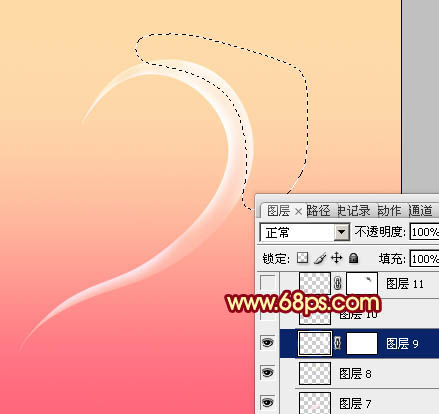
13、新建一个图层,用钢笔勾出下图所示的选区,用透明度较低的画笔把顶部涂上白色。
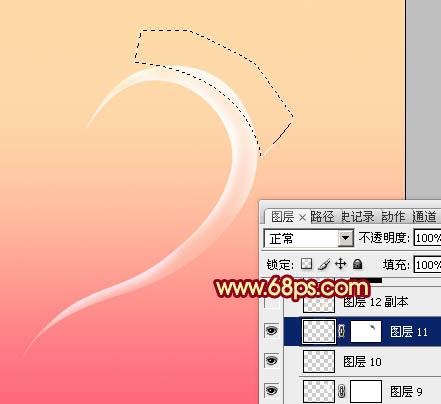
14、新建一个图层,用钢笔勾出右侧中间高光选区,羽化10个像素后填充淡黄色:#FFF1C9,取消选区后用加深工具把中间位置涂暗一点。

15、新建一个图层,用钢笔勾出图16所示的选区,用透明度较低的白色画笔把边缘部分涂上高光,效果如下图。

16、其它部分的高光制作方法相同,如图17,18。


17、左边的心形制作方法同上,过程如图19 - 22。




(责任编辑:xiaochuan)
*PSjia.COM 倾力出品,转载请注明来自PS家园网(www.psjia.com)
上一篇:PS绘制木纹板上的质感铁锅
下一篇:PS给动漫线稿图整体上色教程




